Niezbędny przewodnik: Jak dodać dzwonki do iPhone’a 12/XS (Max)
Czasami masz dość domyślnego dzwonka iPhone’a i chcesz dodać niestandardowe dzwonki do swojego iPhone’a. Dodanie niestandardowych dzwonków do nowego iPhone’a 12/XS (Max) może być trudnym zadaniem dla niektórych użytkowników. Na szczęście istnieją różne sposoby dodawania dzwonków do iPhone’a 12/XS (Max).
Tutaj dowiesz się, jak łatwo dostosować dzwonek i sprawić, że dzwonek iPhone’a będzie interesujący i niepowtarzalny.
Część 1: Jak dodać dzwonki do iPhone’a 12/XS (Max) za pomocą iTunes
Biblioteka iTunes obsługuje różne rodzaje danych, a także umożliwia tworzenie i dodawanie dzwonków do iPhone’a. Ten proces jest złożony w porównaniu z innym sposobem, o którym wspomnieliśmy w tym artykule. Ponieważ dodawanie dzwonków do iPhone’a zajmuje dużo czasu.
Postępuj zgodnie z poniższym przewodnikiem krok po kroku, jak dodawać dzwonki do iPhone’a 12 / XS (Max) za pomocą iTunes:
Krok 1: Zainstaluj najnowszą wersję iTunes na swoim komputerze, jeśli nie jest zainstalowana. Następnie nawiąż połączenie między komputerem a iPhonem za pomocą kabla USB.
Krok 2: Teraz, aby dodać dzwonek do iPhone’a, musisz dodać żądaną muzykę lub utwór z komputera do iTunes. Możesz to zrobić, przeciągając i upuszczając muzykę z komputera do iTunes lub z iTunes, otwórz menu „Plik”, a następnie wybierz „Otwórz”, aby dodać muzykę do biblioteki iTunes.
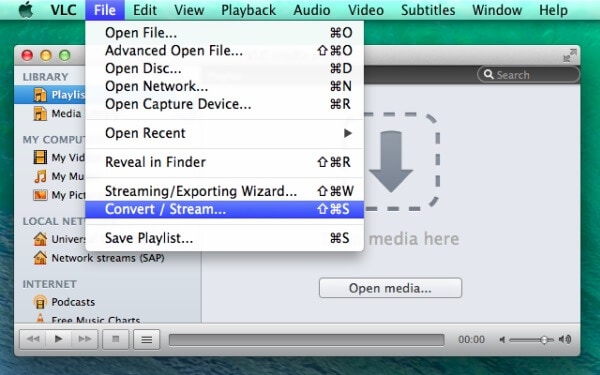
Krok 3: Po zlokalizowaniu żądanego utworu w iTunes, a następnie kliknij go prawym przyciskiem myszy, aby wybrać „uzyskaj informacje” z listy.
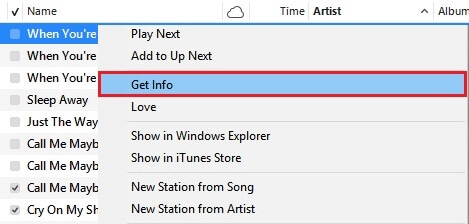
Krok 4: Następnie przejdź do menu „Opcje”, gdy pojawi się okno ustawień i zmień swoje utwory, takie jak czas rozpoczęcia i zakończenia. Następnie dotknij „OK”.
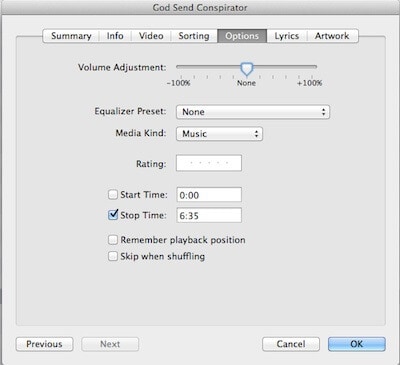
Krok 5: Teraz usuń zduplikowaną wersję AAC utworu. Wybierz utwór i usuń jego duplikat, naciskając Control+Klik.
Krok 6: Teraz zmień typ pliku z .m4a na .m4r, aby utworzyć dzwonek. Następnie umieść plik o zmienionej nazwie w swojej bibliotece iTunes. Możesz to zrobić, przeciągając i upuszczając lub otwierając plik. Na koniec zsynchronizuj go z urządzeniem iPhone, jak pokazano na rysunku.
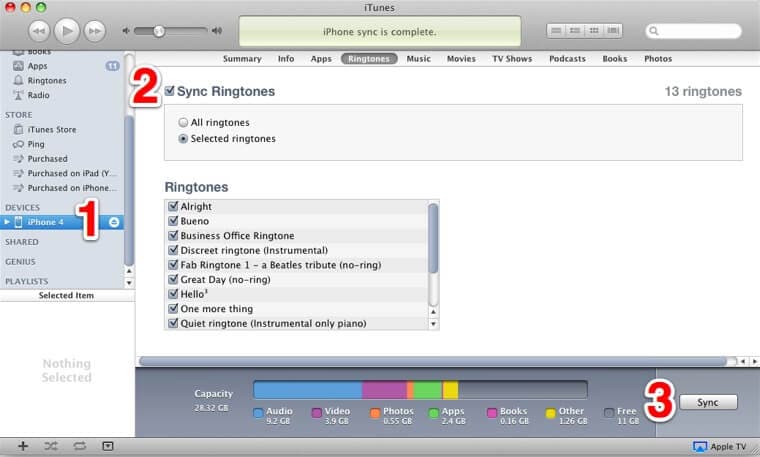
Część 2: Jak dodać dzwonki do iPhone’a 12/XS (Max) bez iTunes
W ramach projektu DrFoneTool – Menedżer telefonu Program jest jednym z najpotężniejszych narzędzi do przesyłania danych, które pozwala użytkownikom w szybki i wydajny sposób dodawać dzwonki do iPhone’a 12/XS (Max) (a także przesyłać dane). To oprogramowanie można pobrać zarówno dla systemu Windows, jak i Mac. Jego proces instalacji jest bardzo łatwy i posiada przyjazny dla użytkownika interfejs, który znacznie ułatwia proces przenoszenia.

DrFoneTool – Menedżer telefonu (iOS)
Najlepsza alternatywa dla iTunes do dodawania dzwonków do iPhone’a 12/XS (Max)
- Przesyła dzwonki, obrazy, muzykę między komputerem PC (Mac) a telefonami.
- Przesyła również wszelkiego rodzaju dane, takie jak SMS, aplikacje, wiadomości, kontakty między komputerem PC (Mac) a telefonami.
- W pełni kompatybilny ze wszystkimi najnowszymi wersjami iOS i Android
 .
. - Przesyła pliki z iTunes na iPhone’a, a nawet Androida
Postępuj zgodnie z poniższym przewodnikiem krok po kroku, jak dodawać dzwonki do iPhone’a 12/XS (Max) bez iTunes za pomocą DrFoneTool:
Krok 1: Pobierz oprogramowanie DrFoneTool na swój komputer, a następnie uruchom oprogramowanie. Następnie wybierz moduł „Menedżer telefonu” spośród wszystkich modułów.

Krok 2: Podłącz iPhone’a do komputera za pomocą kabla cyfrowego i wybierz typ pliku multimedialnego „Muzyka”. Następnie kliknij ikonę Dzwonki.

Krok 3: Teraz dotknij ikony „Dodaj”, a następnie wybierz „Dodaj plik” lub „Dodaj folder”, aby dodać dzwonki, które już istnieją na twoim komputerze.

Krok 4: Po kilku minutach wybrane dzwonki zostaną dodane do Twojego iPhone’a.
Część 3: Jak dodać niestandardowe dzwonki do iPhone’a 12/XS (Max)
Jeśli chcesz tworzyć niestandardowe dzwonki dla swojego iPhone’a, DrFoneTool-PhoneManager pomaga tworzyć lub dodawać niestandardowe dzwonki do iPhone’a. Jest to jedno z niesamowitych i wydajnych narzędzi do tworzenia niestandardowych dzwonków bez biblioteki iTunes.
Postępuj zgodnie z poniższym przewodnikiem krok po kroku, jak dodać niestandardowy dzwonek do iPhone’a 12/XS (Max) za pomocą oprogramowania DrFoneTool-PhoneManager:
Krok 1: Aby rozpocząć proces, otwórz oprogramowanie DrFoneTool na komputerze, a następnie podłącz iPhone’a do komputera za pomocą kabla cyfrowego.

Krok 2: Teraz wybierz typ pliku „Muzyka” z paska menu, a następnie kliknij ikonę „Ringtone Maker”, jak pokazano na rysunku.

Krok 3: Możesz także wybrać konkretną piosenkę z sekcji muzycznej, a następnie kliknąć ją prawym przyciskiem myszy, aby wybrać Ringtone Maker, jak pokazano na rysunku.

Krok 4: Teraz możesz zmienić ustawienia dzwonka, takie jak czas rozpoczęcia, czas zakończenia i wiele innych. Możesz także wyświetlić podgląd dzwonka, dotykając ‘Przesłuchanie dzwonka’. Po wprowadzeniu wszystkich niezbędnych ustawień zapisz dzwonek na iPhonie, klikając przycisk „Zapisz w urządzeniu”.

Część 4: Jak dodać zakupione dzwonki w ustawieniach
Możesz łatwo dodać dzwonki, które już kupiłeś na swoim iPhonie. Możesz nawet kupić nowe dzwonki.
Postępuj zgodnie z poniższym przewodnikiem krok po kroku, jak pobrać dzwonki na iPhone 12/XS (Max) z opcji ustawień:
Krok 1: Aby rozpocząć proces, na iPhonie otwórz menu „Ustawienia”.
Krok 2: Następnie przejdź do „Dźwięki i haptyka”. Następnie dotknij opcji „Dzwonek”, która znajduje się u góry „Wzorów dźwięków i wibracji”.
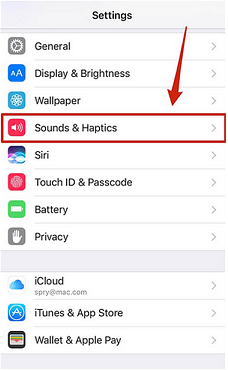
Krok 3: Teraz kliknij „Pobierz wszystkie zakupione utwory”, aw ciągu kilku minut rozpocznie się ponowne pobieranie zakupionych dzwonków. Po zakończeniu procesu zakupione dzwonki będą dostępne na Twoim iPhonie.
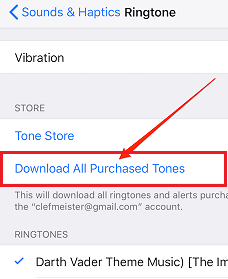
Krok 4: Jeśli chcesz kupić więcej dzwonków, możesz je kupić, klikając „Sklep z tonami”. Zabierze Cię do aplikacji iTunes Store, w której zobaczysz słynne dzwonki, które możesz kupić.
Wnioski
W tym przewodniku wymieniliśmy najlepsze sposoby dodawania dzwonków do iPhone’a 12/XS (Max) z iTunes lub bez niego. Teraz możesz z łatwością sprawić, że dzwonek iPhone’a będzie skuteczny i interaktywny za pomocą niesamowitego narzędzia, takiego jak DrFoneTool – Menedżer telefonu.
Ostatnie Artykuły:

